InDesign將某一頁單獨導出來的教程
時間:2024-02-06 14:07:07作者:極光下載站人氣:1200
indesign是一款專業排版領域的設計軟件,它擁有著強大的排版多頁文檔功能,可以讓用戶簡單輕松的處理好大批量的畫冊和書籍的排版工作,因此InDesign軟件受到了排版設計師們的喜歡,當用戶在使用InDesign軟件時,在設置好印刷品后,用戶想要其中的某一頁單獨導出來使用,卻不知道怎么來操作實現,其實這個問題是很好解決的,用戶直接在菜單欄中找到文件和導出選項,接著設置好導出位置后,用戶在打開的導出pdf窗口中找到范圍選項,然后輸入一頁的頁碼即可實現單獨導出,那么接下來就讓小編來向大家分享一下InDesign將某一頁單獨導出來的方法教程吧,希望用戶能夠從中獲取到有用的經驗。
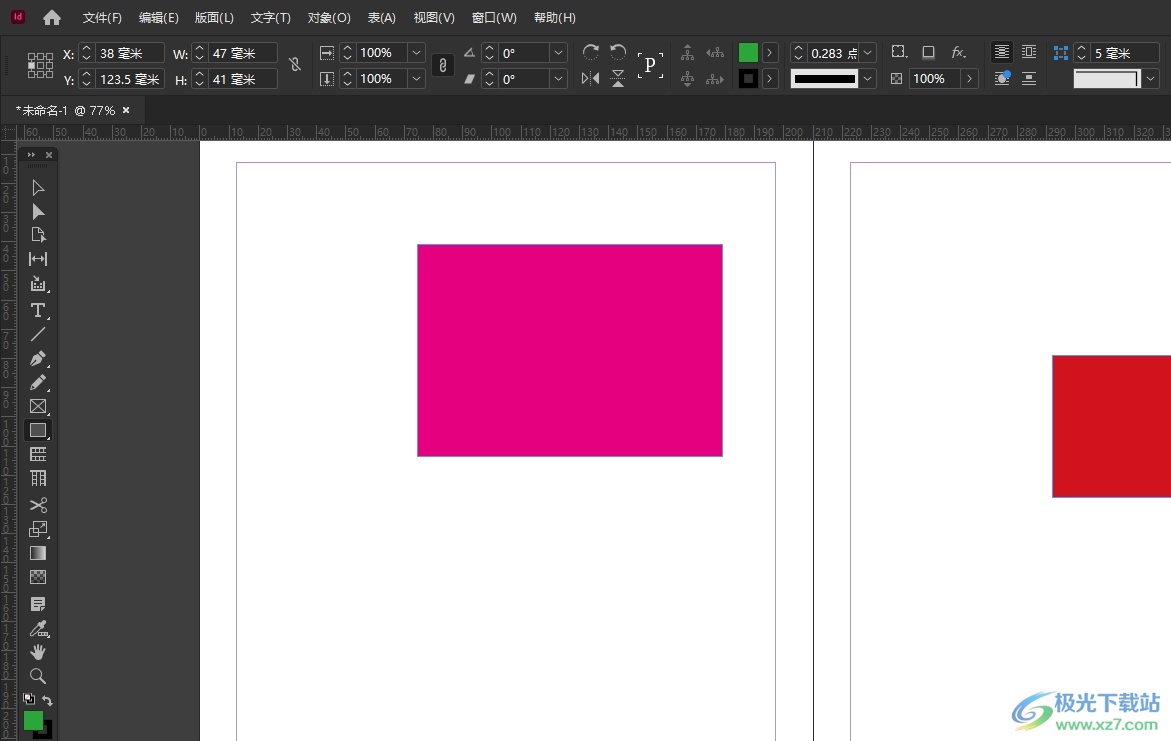
方法步驟
1.用戶在電腦上打開InDesign軟件,并來到文檔文件的編輯頁面上來進行設置
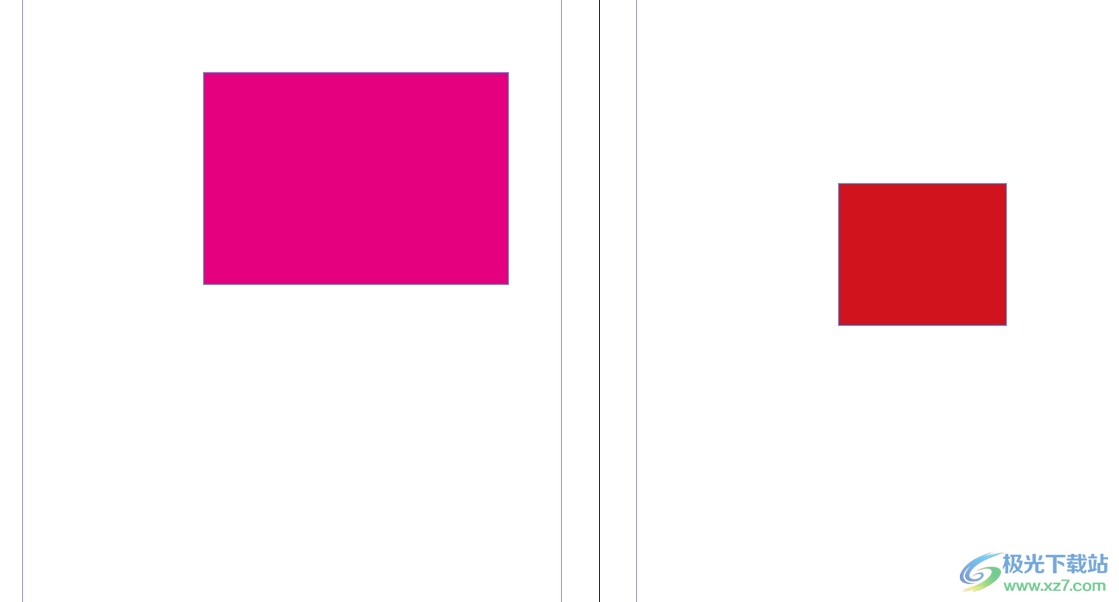
2.接著在菜單欄中點擊文件選項,將會彈出下拉選項卡,用戶選擇其中的導出選項
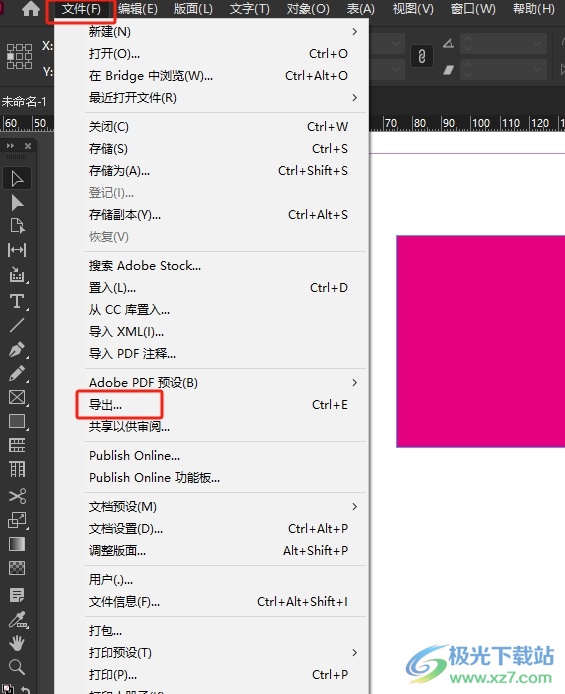
3.在打開的導出窗口中,用戶按需設置好保存位置后,按下右下角的保存按鈕
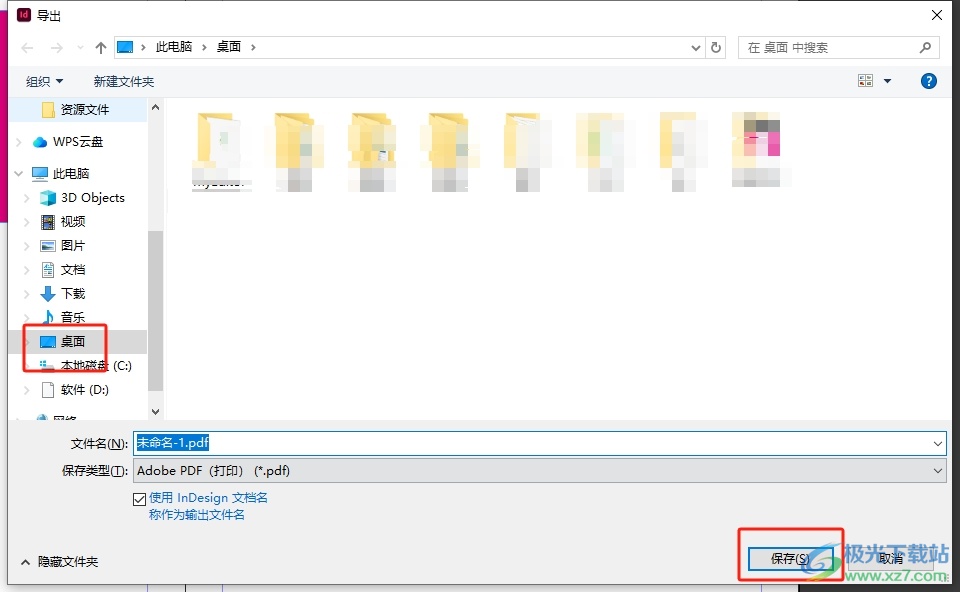
4.這時進入到導出pdf窗口中,用戶在常規選項卡中找到頁面板塊,并勾選其中的范圍選項,然后在方框中輸入要導出的單頁頁碼并按下導出按鈕即可解決問題
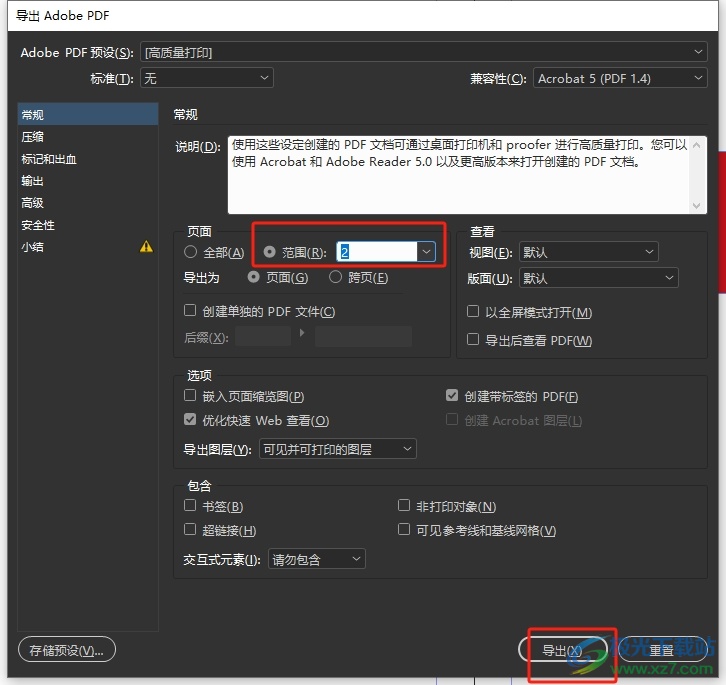
5.導出完成后,用戶打開導出的文件,就可以看到單獨導出一頁的效果了
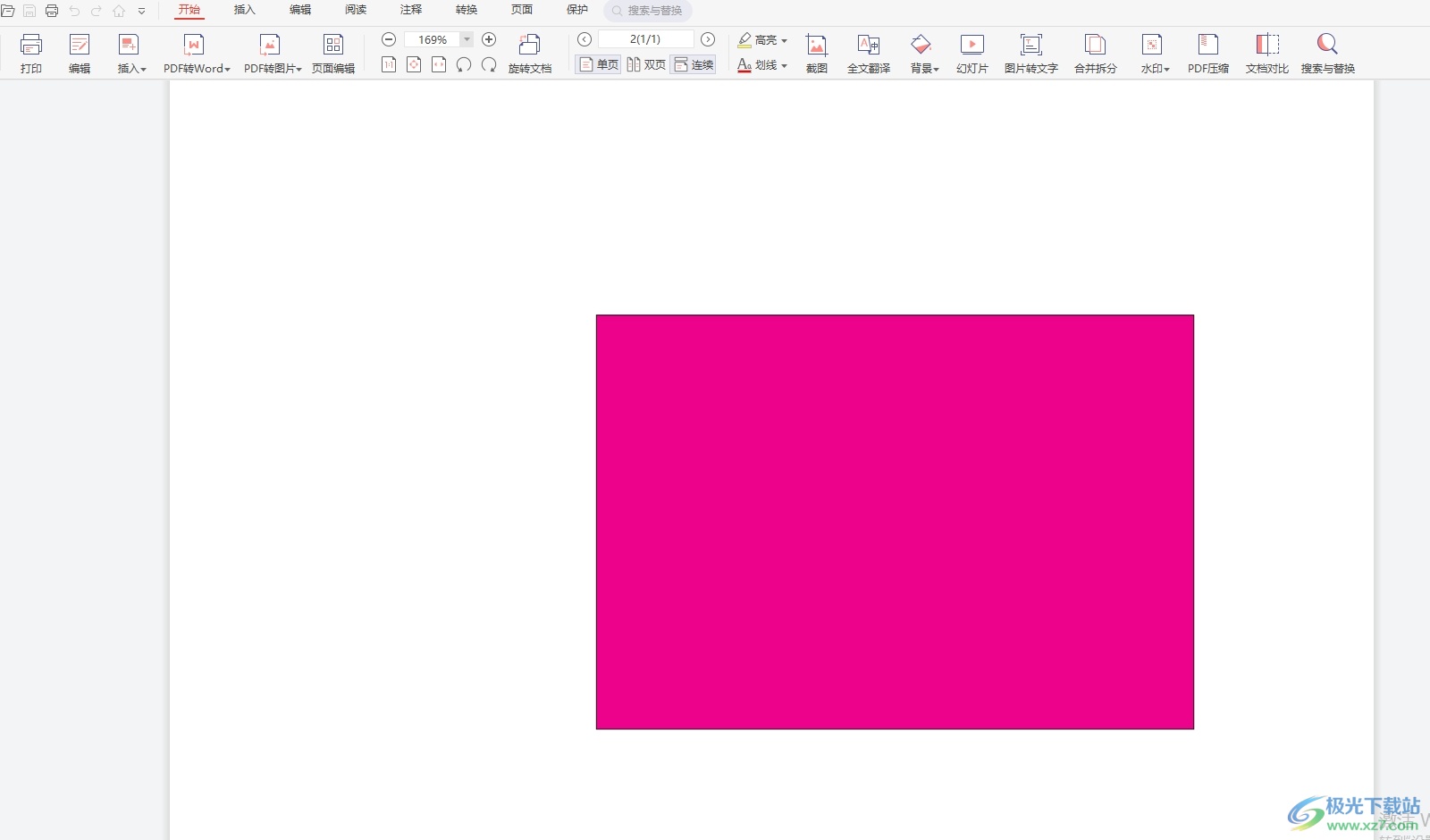
用戶在使用InDesign軟件來制作印刷品時,想要將某一頁單獨導出來使用,就可以利用菜單欄中的文件和導出選項,接著設置好導出位置后,用戶在打開的導出窗口中設置好頁碼范圍即可解決問題,方法簡單易懂,因此感興趣的用戶可以跟著小編的教程操作試試看。

大小:1.18 GB版本:v18.2.1.455 環境:WinXP, Win7, Win8, Win10, WinAll
- 進入下載
相關推薦
相關下載
熱門閱覽
- 1百度網盤分享密碼暴力破解方法,怎么破解百度網盤加密鏈接
- 2keyshot6破解安裝步驟-keyshot6破解安裝教程
- 3apktool手機版使用教程-apktool使用方法
- 4mac版steam怎么設置中文 steam mac版設置中文教程
- 5抖音推薦怎么設置頁面?抖音推薦界面重新設置教程
- 6電腦怎么開啟VT 如何開啟VT的詳細教程!
- 7掌上英雄聯盟怎么注銷賬號?掌上英雄聯盟怎么退出登錄
- 8rar文件怎么打開?如何打開rar格式文件
- 9掌上wegame怎么查別人戰績?掌上wegame怎么看別人英雄聯盟戰績
- 10qq郵箱格式怎么寫?qq郵箱格式是什么樣的以及注冊英文郵箱的方法
- 11怎么安裝會聲會影x7?會聲會影x7安裝教程
- 12Word文檔中輕松實現兩行對齊?word文檔兩行文字怎么對齊?
網友評論